
So übertragen Sie Filme mit oder ohne iTunes auf das iPhone [5 Möglichkeiten]

Viele Menschen schauen Filme gerne auf ihrem Computer, da dieser über größere Bildschirme verfügt. Allerdings ist es nicht immer praktisch, den Computer mit sich herumzutragen. Deshalb möchten immer mehr Menschen Filme auf das iPhone übertragen, um ihre Lieblingsvideos jederzeit und überall ansehen zu können.
Wie überträgt man Videos auf sein iPhone? In dieser Anleitung zeigen wir Ihnen sechs einfache Möglichkeiten, dies mühelos zu erledigen. Lesen Sie weiter, um die für Sie am besten geeignete Methode zu finden und probieren Sie sie aus!

iOS Transfer ist ein praktisches Tool, mit dem Sie Musik, Videos und andere Dateien ganz einfach zwischen iPhone und Computer übertragen können. Egal, ob Sie Videos vom Computer auf das iPhone übertragen oder wichtige Daten vom iPhone/iPad auf Ihren Computer sichern möchten – diese Software macht den Vorgang selbst für Anfänger einfach. Außerdem können Sie Kontakte, Anrufverlauf, Fotos, Musik und mehr sicher sichern und wiederherstellen. Mit iOS Transfer besteht kein Risiko eines Datenverlusts.
Hauptfunktionen von iOS Transfer:
Als Nächstes zeigen wir Ihnen, wie Sie mit iOS Transfer Filme auf das iPhone kopieren.
01 Installieren und starten Sie iOS Transfer auf Ihrem Computer. Schließen Sie Ihr iPhone über ein USB-Kabel an den Computer an.

02 Klicken Sie in der linken Hauptoberfläche auf „Videos“ und warten Sie auf einen schnellen Scan. Alle Videos werden auf dem Bildschirm angezeigt. Diese Videos werden in verschiedene Gruppen kategorisiert.

03 Tippen Sie auf „Hinzufügen“ und wählen Sie die zu importierenden Filmdateien aus. Markieren Sie die gewünschten Dateien und tippen Sie auf „Öffnen“. Anschließend werden alle ausgewählten Videos auf Ihr iPhone übertragen.
iTunes ist eine gute Möglichkeit, Filme auf Ihr iPhone zu übertragen. Sie müssen jedoch sicherstellen, dass Sie die neueste Version von iTunes verwenden. Auch wenn iTunes einige Nachteile hat, ist es dennoch eine gute Möglichkeit, gute Filme auf Ihr iPhone zu übertragen.
iTunes unterstützt bekanntermaßen nur begrenzte Videoformate. Sie müssen Ihr Video daher zunächst in die Bibliothek laden, bevor Sie es auf Ihr Gerät übertragen können. Das kann frustrierend sein, ist aber ein Kinderspiel, sobald Sie wissen, wie es geht!
So übertragen Sie Filme mit iTunes auf das iPhone:
Schritt 1: Laden Sie iTunes auf Ihren PC oder Mac herunter.
Schritt 2: Öffnen Sie iTunes und verbinden Sie Ihr iPhone über ein USB-Kabel mit dem Computer. Möglicherweise müssen Sie das Telefon entsperren und dem Computer vertrauen.
Schritt 3: Suchen Sie oben links nach dem iPhone-Symbol und tippen Sie auf „Zusammenfassung“ und „Optionen suchen“. Aktivieren Sie dort die Option „Videos und Musik manuell verwalten“.
Schritt 4: Tippen Sie oben links in iTunes auf die Option „Datei“ und wählen Sie in der Dropdown-Liste die Option „Datei zur Bibliothek hinzufügen“ aus. Fügen Sie dann alle Filme hinzu, die Sie auf Ihr iPhone verschieben möchten.

Schritt 5: Wählen Sie unter „Einstellungen“ die Option „Filme“ und aktivieren Sie die Option „Filme synchronisieren“. Wählen Sie anschließend alle zu übertragenden Filme aus. Tippen Sie anschließend auf „Übernehmen“, um Filme von iTunes auf Ihr iPhone zu kopieren .

Hier ist eine einfachere und flexiblere Möglichkeit, Videos auf Ihr iPhone zu übertragen – mit iCloud. Mit diesem Cloud-Dienst von Apple können Sie Dateien kabellos zwischen Ihren Geräten sichern und übertragen. Das funktioniert nicht nur für Videos, sondern auch für Fotos, Dokumente und mehr. Noch besser: iCloud funktioniert auch auf Windows PCs, sodass Sie Filme von Ihrem Computer hochladen und anschließend auf Ihrem iPhone ansehen können.
Stellen Sie einfach sicher, dass Sie auf beiden Geräten mit derselben Apple-ID angemeldet sind und prüfen Sie, ob in Ihrer iCloud genügend Speicherplatz für die Videos vorhanden ist. (Haben Sie Probleme mit iCloud ?)
Schritt 1: Rufen Sie mit einem Ihrer bevorzugten Browser auf einem Windows oder Mac Computer iCloud.com auf und melden Sie sich mit einer Apple-ID und einem Kennwort, die Sie auf dem iPhone verwenden, bei Ihrem Konto an.
Schritt 2: Wählen Sie die Option „Fotos“, tippen Sie auf die Registerkarte „Hochladen“ und wählen Sie die Filmdateien aus, die Sie kopieren möchten.
Schritt 3: Öffnen Sie auf Ihrem iPhone die „Einstellungen“ und suchen Sie nach der Option „[Ihr Name]“. Gehen Sie zu „iCloud“ > „Fotos“ und aktivieren Sie die Option „iCloud-Fotos“.

Schritt 4: Wenn der Upload abgeschlossen ist, navigieren Sie zur Anwendung „Fotos“ auf Ihrem iPhone und überprüfen Sie die synchronisierten Filmdateien.
Wenn Sie einen Mac verwenden, ist AirDrop wahrscheinlich die einfachste und schnellste Möglichkeit, Videos an Ihr iPhone zu senden. Es ist sogar schneller als die Verwendung eines USB-Kabels, es sei denn, Sie besitzen ein iPhone 15 Pro oder Pro Max – da die meisten iPhones Daten immer noch über langsame USB-2-Geschwindigkeiten übertragen. Stellen Sie einfach sicher, dass Ihr Mac und Ihr iPhone mit demselben WLAN verbunden sind. Andernfalls wechselt AirDrop zu Bluetooth, was deutlich langsamer ist. So senden Sie Videos per AirDrop von Ihrem Mac an Ihr iPhone:
Schritt 1: Öffnen Sie den Finder auf Ihrem Mac .
Schritt 2: Klicken Sie in der Seitenleiste auf „AirDrop“. Oder gehen Sie zum Hauptmenü und wählen Sie „Gehe zu“ > „AirDrop“.

Schritt 3: Wenn Bluetooth nicht aktiviert ist, werden Sie von Ihrem Mac aufgefordert, es einzuschalten. Tun Sie dies.
Schritt 4: Stellen Sie sicher, dass auf Ihrem iPhone sowohl WLAN als auch Bluetooth aktiviert sind. Es sollte im AirDrop-Fenster angezeigt werden.
Schritt 5: Ziehen Sie nun einfach Ihre Videodateien per Drag & Drop auf das Symbol Ihres iPhones. Fertig!
Mehr sehen:
10 bewährte Methoden zur Behebung von AirDrop-Problemen auf dem iPhone/iPad
Eine praktische Möglichkeit zum Übertragen von Filmen auf Ihr iPhone ist die Verwendung von Cloud-Speichern wie Google Drive, Dropbox usw. Auf diese Weise werden die Filmdateien im Cloud-Speicher aufbewahrt und Sie müssen sich lediglich bei der Website des Cloud-Dienstes anmelden, um die Filme auf Ihr Gerät zu übertragen.
Diese Methode ist einfach und relativ schnell, wenn Sie eine schnelle Internetverbindung nutzen. Bei langsamer Internetgeschwindigkeit und zu vielen Dateien kann es jedoch länger dauern. Außerdem benötigen Sie viel Speicherplatz in der Cloud, um diese Filmdateien zu speichern. So übertragen Sie Ihre Filme über den Dropbox-Cloud-Speicher auf Ihr iPhone:
Schritt 1: Melden Sie sich auf Ihrem Computer bei Ihrem Dropbox-Konto an und tippen Sie in der linken Seitenleiste auf „Alle Dateien“.
Schritt 2: Wählen Sie den Ordner, in dem Sie Ihre Filmdateien speichern möchten, und tippen Sie auf „Hochladen“. Warten Sie, bis der Vorgang abgeschlossen ist. Dies hängt von der Größe der Filme und der Upload-Geschwindigkeit ab.

Schritt 3: Öffnen Sie die Dropbox-App auf Ihrem iPhone und melden Sie sich bei Ihrem Konto an. Klicken Sie oben rechts auf das 3-Punkte-Menü und wählen Sie „Auswählen“.
Schritt 4: Wählen Sie die herunterzuladenden Filmdateien aus und klicken Sie auf „Herunterladen“. ( [Schrittweise Anleitung] Wie sichere ich das iPhone in Dropbox ?)
VLC ist ein kostenloser Mediaplayer, der sowohl auf dem iPhone als auch auf dem PC gut funktioniert. Mit der VLC-App auf Ihrem iPhone oder iPad können Sie Videos problemlos und kabellos zwischen Ihrem Computer und Ihrem iPhone übertragen, solange beide Geräte mit demselben WLAN-Netzwerk verbunden sind.
So senden Sie mit VLC Videos von Ihrem PC an Ihr iPhone:
Schritt 1: Laden Sie die VLC-App auf Ihr iPhone herunter und öffnen Sie sie.
Schritt 2: Tippen Sie auf das orangefarbene VLC-Logo in der oberen linken Ecke.
Schritt 3: Aktivieren Sie die Option „Freigabe über WLAN“. Es wird eine IP-Adresse angezeigt. Notieren Sie sie.
Schritt 4: Öffnen Sie auf Ihrem PC einen Browser und geben Sie diese IP-Adresse (die Zahlen) ein.
Schritt 5: Sie sehen nun eine Seite, auf der Sie Videodateien per Drag & Drop verschieben können. Sobald Sie sie ablegen, werden die Videos direkt an Ihr iPhone gesendet.
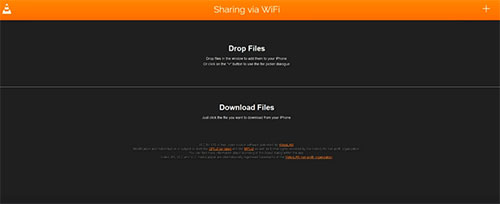
Die Videos werden in der VLC-App angezeigt. Wenn Sie möchten, dass sie in Ihrer Fotos-App (Kamerarolle) erscheinen, öffnen Sie die VLC-App, wählen Sie die Videos aus, tippen Sie auf das Teilen-Symbol, wählen Sie „[Anzahl] Videos speichern“ und bestätigen Sie. Jetzt sind sie in der Fotos-App Ihres iPhones und können jederzeit angesehen oder geteilt werden.
Und das ist alles! Filme auf das iPhone zu übertragen ist gar nicht so kompliziert. Wir haben Ihnen einige Möglichkeiten gezeigt, wie Sie Filme erfolgreich auf das iPhone übertragen können. Beachten Sie, dass dies die einfachsten Methoden sind. Falls Sie eine unkomplizierte und optimale Übertragungsmethode wünschen, nutzen Sie iOS Transfer . Mit dieser effizienten und benutzerfreundlichen iPhone-Übertragungssoftware können Sie alle Ihre Filme effizient vom PC auf das iPhone übertragen.
Weitere Artikel:
5 Tipps: Wie überträgt man Videos vom iPhone auf den PC Windows 11/10?
Wie übertrage ich Videos vom iPhone auf einen USB-Stick mit oder ohne Computer?
So übertragen Sie Videos effektiv vom iPhone auf Android [Gelöst]
Wie überträgt man große Videos vom iPhone auf den PC? Probieren Sie hier 8 Methoden aus





